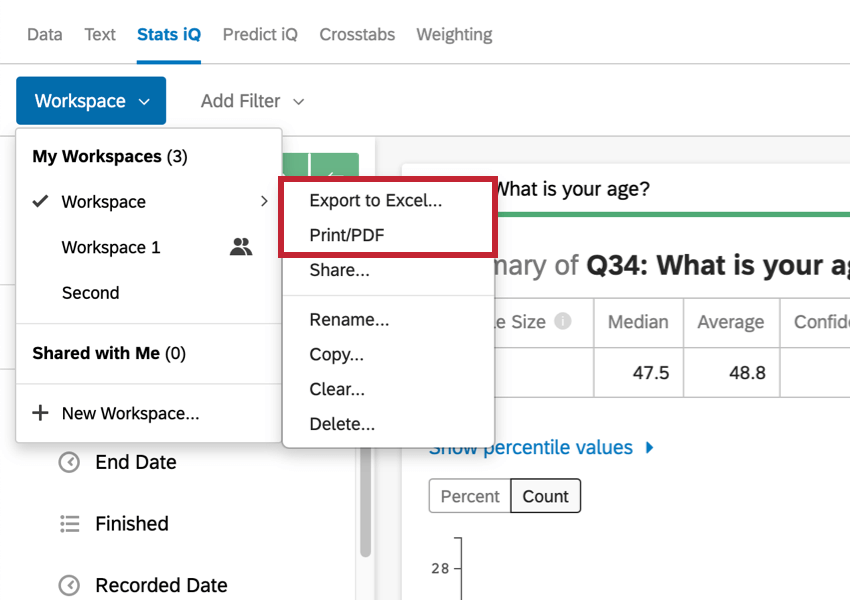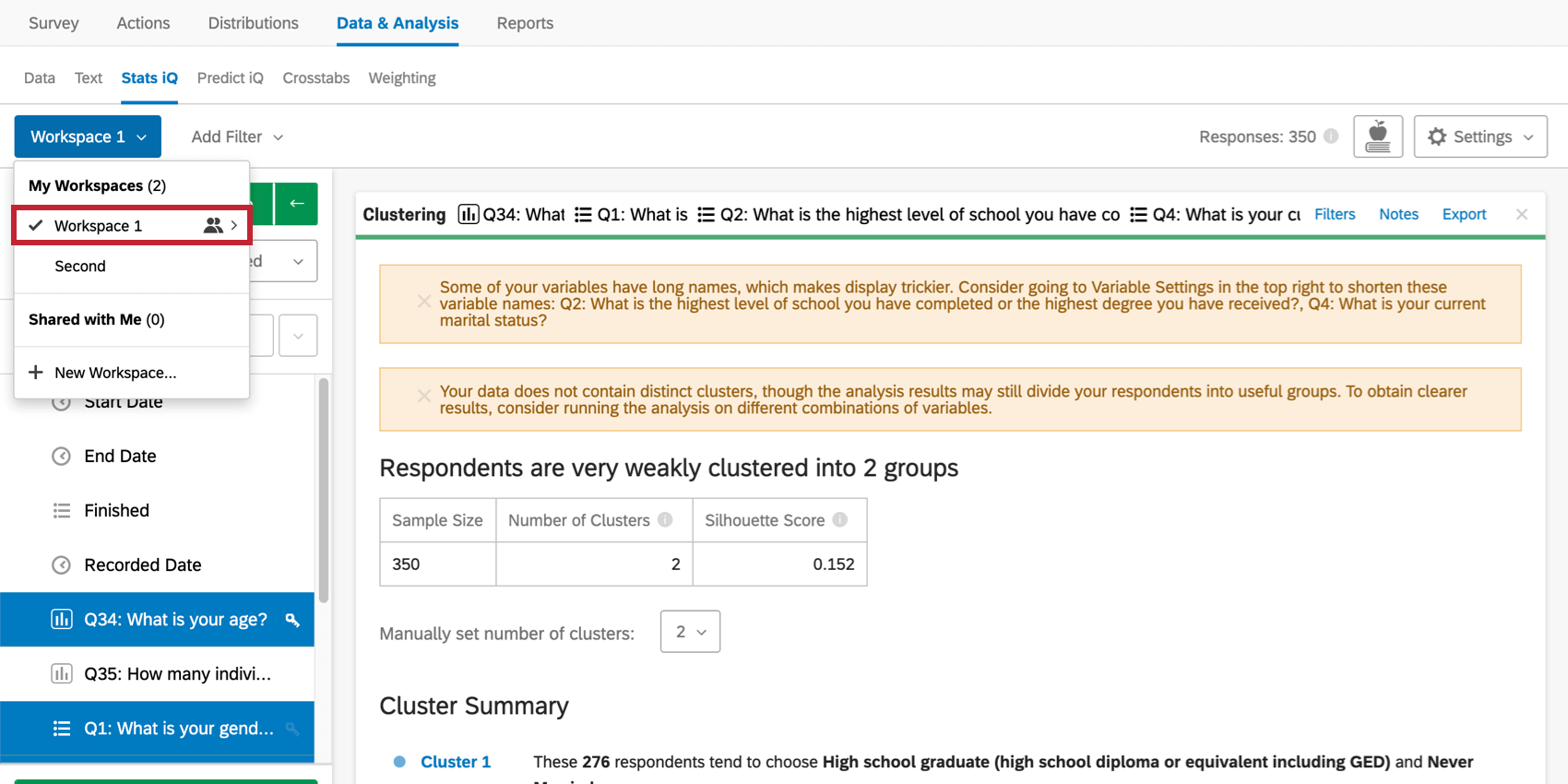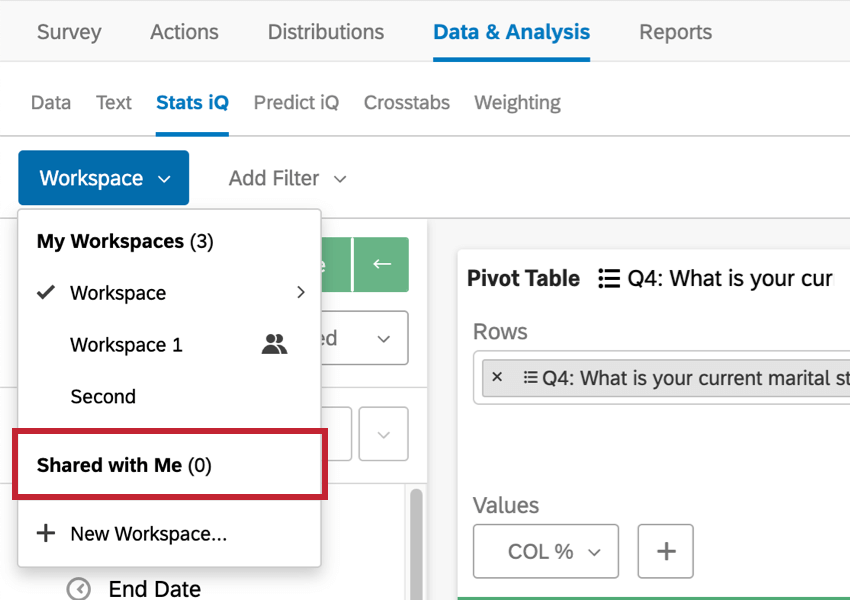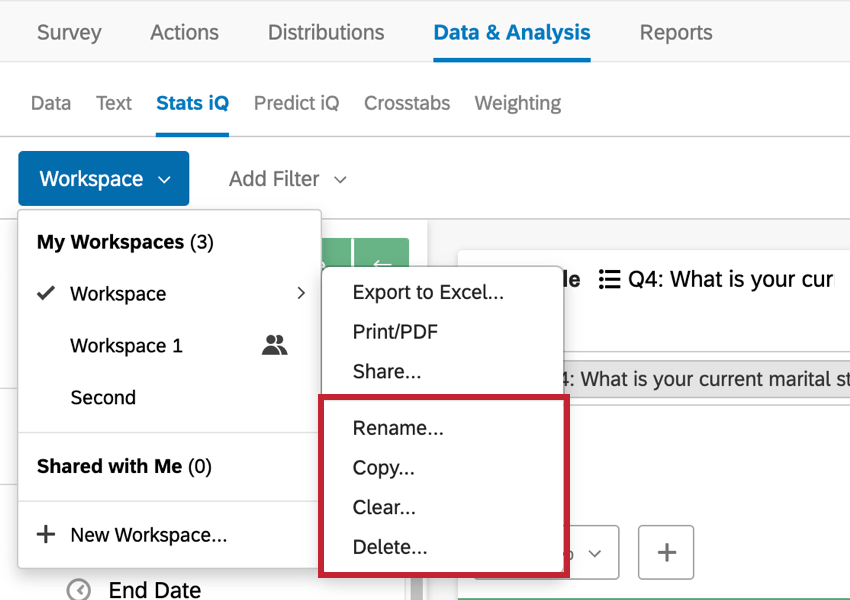Partage et Manager des espaces de travail
À propos du partage et de la gestion des espaces de travail
Pensez aux espaces de travail comme aux onglets d’un tableur : vous pouvez les utiliser pour organiser vos analyses en fonction de leur contenu similaire, ou pour déterminer si vous souhaitez partager ces analyses.
Lorsque vous ouvrez Stats iQ pour la première fois, un nouvel espace de travail vide sera créé. Cliquez sur la goutte d’eau Espace de travail en haut à gauche pour sélectionner l’espace de travail sur lequel vous souhaitez travailler, apporter des modifications à l’espace de travail sur lequel vous vous trouvez ou en créer un nouveau.
Création d’espaces de travail
- Allez dans le menu déroulant Espace de travail en haut à gauche.
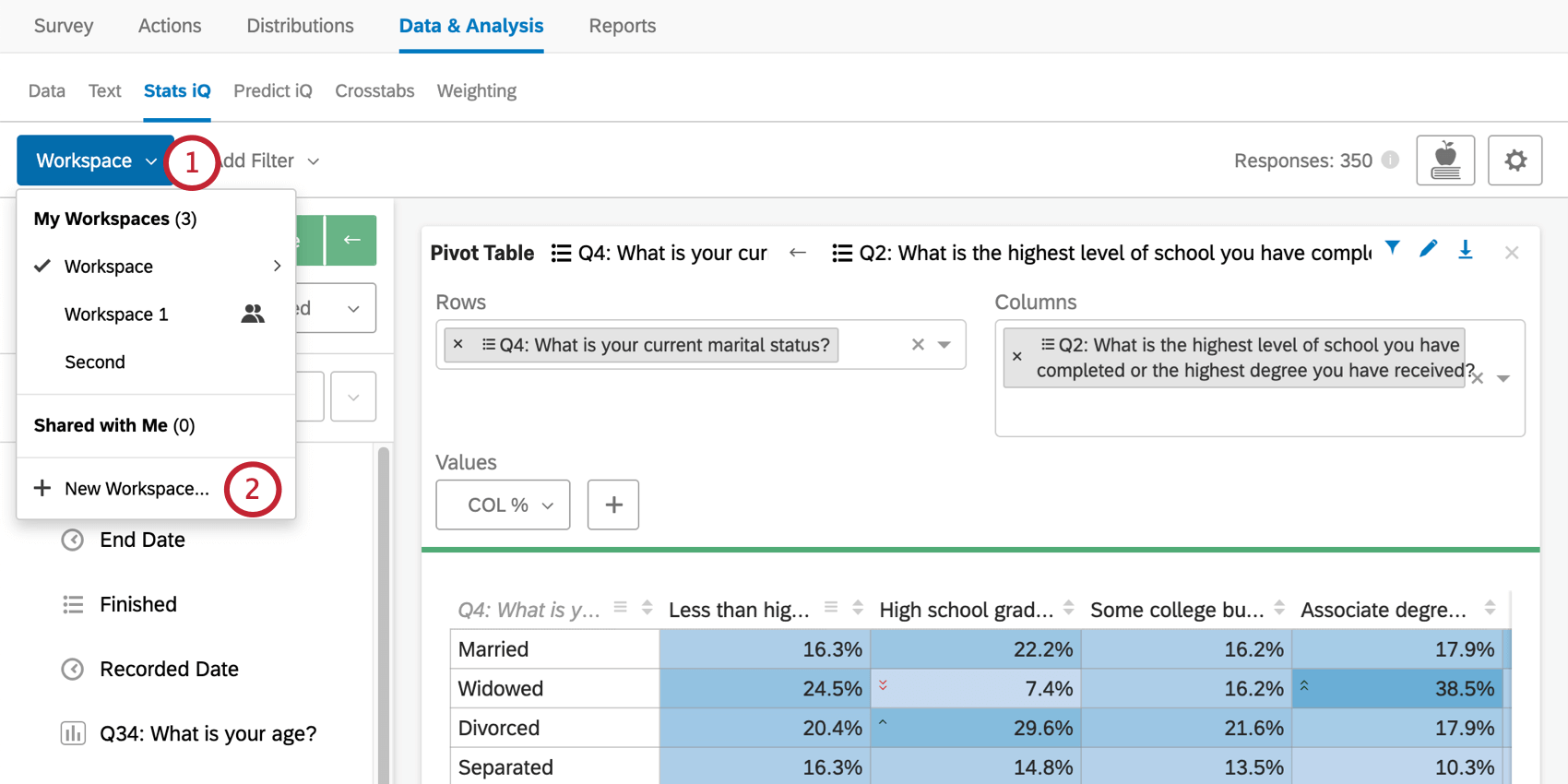
- Cliquez sur Nouvel espace de travail.
- Donnez un nom à votre espace de travail.
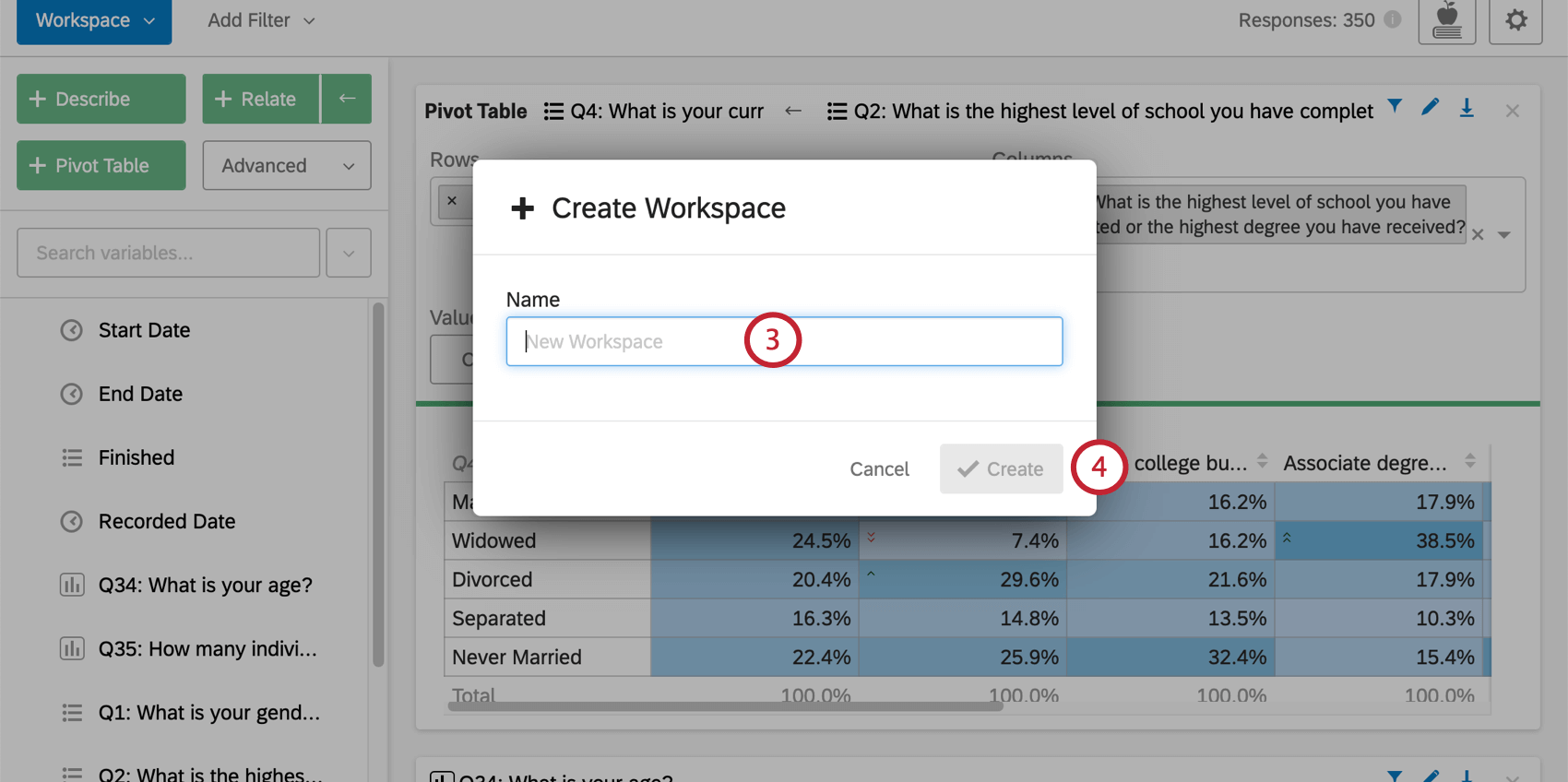
- Cliquez sur Enregistrer.
Exportation et impression des espaces de travail
Vous pouvez imprimer les espaces de travail, exporter leurs résultats vers Excel ou enregistrer un PDF. Dans le menu déroulant Espaces de travail, surlignez l’espace de travail à exporter ou à imprimer. Vous devez vous trouver à l’intérieur de l’espace de travail pour bénéficier de cette option.
- Exporter vers Excel : Exportez vos résultats vers un fichier Excel. Les résultats sont organisés en colonnes et en lignes sans visualisation graphique. Il s’agit d’un fichier XLSX, et non d’un fichier CSV ou TSV.
- Imprimer/PDF : Un aperçu avant impression de votre espace de travail s’affiche. Vous pourrez décider d’enregistrer au format PDF ou d’imprimer. La méthode varie en fonction de votre système d’exploitation et de la configuration de votre imprimante.
Partage des espaces de travail
Par défaut, les espaces de travail sont privés, même si vous partagez l’Enquête partagée avec quelqu’un et lui donnez un accès aux rapports. Toutefois, vous pouvez partager l’espace de travail avec les mêmes personnes que celles auxquelles vous avez donné accès à l’enquête.
- Partagez l’Enquête partagée où se trouve votre espace de travail.
Astuce : Vous pouvez inviter n’importe quel collègue ou utilisateur de Qualtrics à collaborer avec vous sur un projet. Plus d’informations sur la page liée.
- Assurez-vous que la personne avec laquelle vous avez collaboré a l’autorisation d’utiliser Stats iQ.
Astuce : demandez à votre collègue de contacter l’Administrateur de son Organisation s’il n’a pas accès à Stats iQ dans ses autres enquêtes.
- Dans votre compte, allez dans le menu déroulant Espace de travail en haut à gauche.
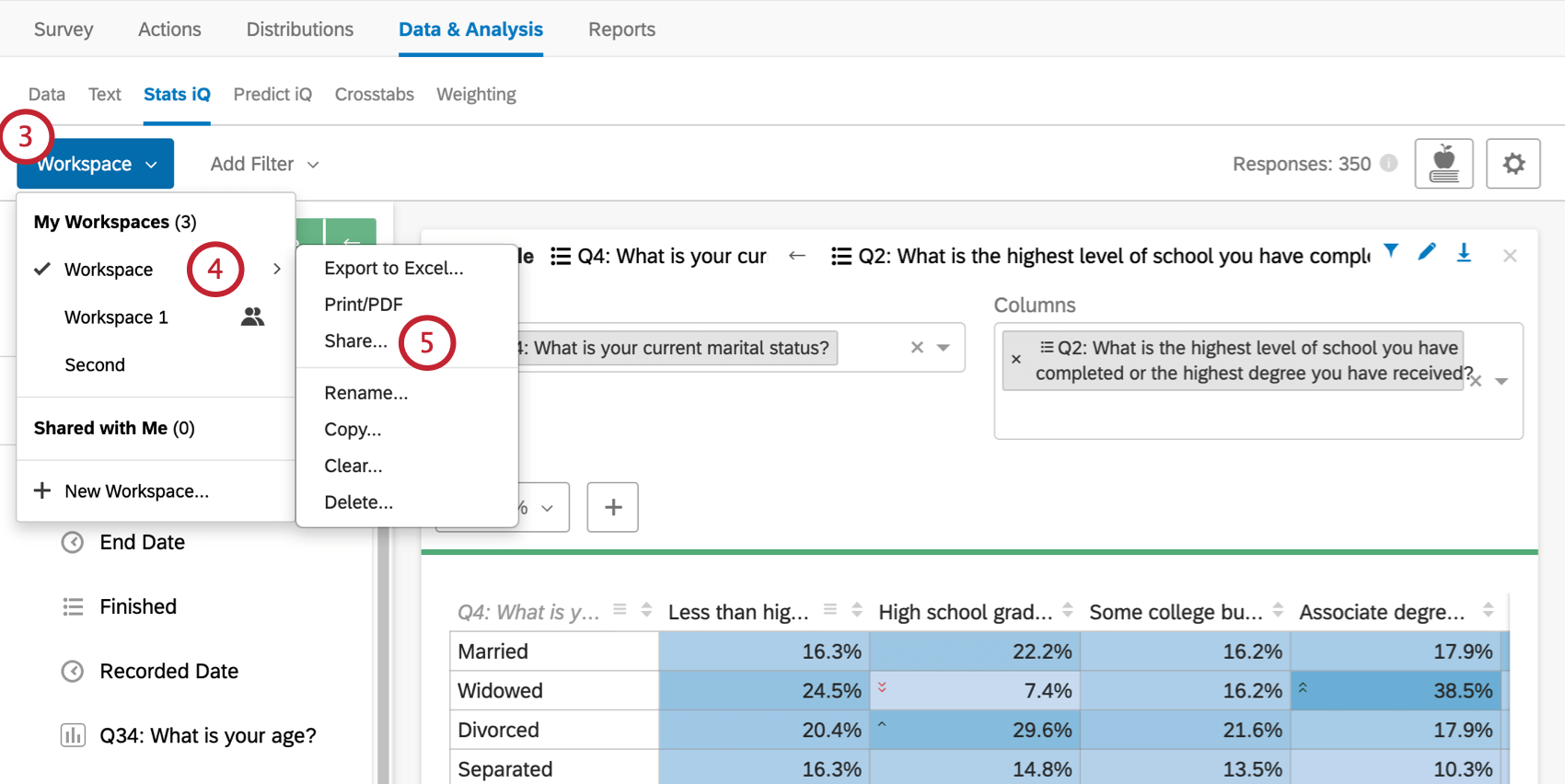
- Surlignez l’espace de travail dans lequel vous vous trouvez.
- Cliquez sur Partager.
- Sélectionnez Partagé.
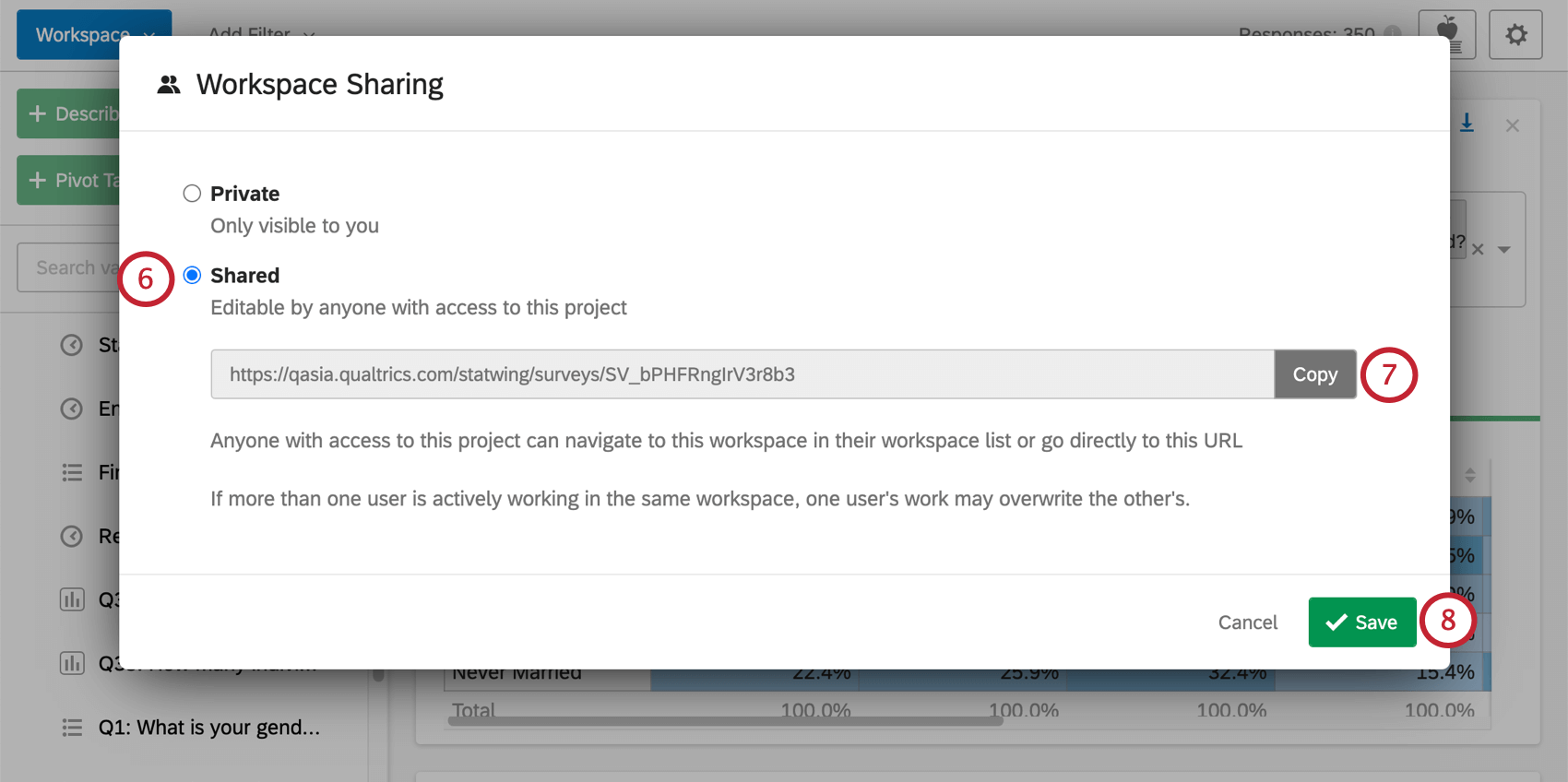
- Copiez le lien.
- Cliquez sur Enregistrer.
- Envoyez le lien à votre collègue.
Astuce : si votre collègue voit l’enquête dans son compte, il peut également se rendre dans la section Stats iQ de l’onglet Données et analyse et accéder à l’espace de travail comme vous le feriez pour n’importe quelle autre enquête. Si votre collègue ne voit pas l’Enquête dans son Compte, la page Collaborer à un projet peut l’aider.
Les espaces de travail que vous avez mis à la disposition d’autres personnes sont signalés par une icône dans le menu déroulant des espaces de travail.
Des espaces de travail partagés avec vous
Si des personnes partagent des espaces de travail avec vous, elles sont listées dans la liste déroulante sous Partagés avec moi.
Manager les espaces de travail
Lorsque vous êtes sur un espace de travail, vous pouvez renommer, copier, effacer ou supprimer cet espace de travail.
- Renommer : Renommer l’espace de travail.
- Copier : Créer un dupliquer de votre espace de travail.
Exemple : Cette option est utile si vous souhaitez disposer d’espaces de travail similaires, mais dont l’un est partagé et l’autre privé pour vous seul. En outre, vous pouvez tester des analyses dans une copie sans affecter l’original.
- Effacer : efface toutes les analyses. Vos paramètres(paramètres variables, paramètres d’analyse, etc.) ne seront pas réinitialisés.
- Supprimer : Supprimer l’espace de travail.